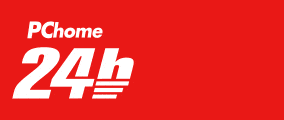商品編號:DCBA83-A900HAEC3
隨時隨地 隨心會議
$20,800
$21,800
折價券
- 195度超廣角鏡頭智慧視訊會議機 / 搭載完整Android操作介面
- 單機即可進行視訊會議 / 8個指向性麥克風
- 相容於主流視訊會議軟體並可直接下載 / Meeting AI 3.0
- P幣
全盈+PAY單筆消費滿5000回饋400P幣(限量)
- P幣
全盈+PAY 單筆滿1200回饋80P幣(限量)
- 登記送
11/01-11/07【加碼送300P幣-資格登記A】3C指定單筆滿$3500 即可進行登記
付款方式
- 信用卡、無卡分期、行動支付,與其他多種方式
- PChome 聯名卡最高6%,新戶再享首刷禮1000P
出貨
- 廠商出貨本商品不受24h到貨限制
配送
實際運費計算依結帳頁為準
- 宅配到府(本島/低溫)滿$699免運
- 宅配到府(本島/常溫)滿$490免運
- 超商取貨(常溫)滿$350免運
- 超商取貨(低溫)滿$699免運
- i郵箱(常溫)滿$290免運
銀行卡、行動支付
優惠總覽
商品詳情
遠距雲端會議「視」不可擋 個人隨身與小型會議需求的視訊設備,滿足更多不同情境需求,靈活部屬於各種場景的解決方案,供您隨時、隨地、隨心進行所需會議。
►單機即可進行視訊會議
►搭載完整Android操作介面,可直接下載會議APP及升級系統
►8個指向性麥克風陣列,長達5公尺有效收音
►195度超廣角鏡頭
►Meeting AI 3.0演算法,更精確追蹤和識別發言者
►USB-C Out介面用於UVC UAC 影像音頻傳輸及檔案傳輸
►HDMI介面可連接電視或投影機
►USB-A介面可連接有線鍵盤或滑鼠或無線鍵鼠組
►交流、主席、雙人、超廣角多種顯示模式一鍵切換
►相容於主流視訊會議軟體並可直接下載安裝
►即插即用,無需安裝任何驅動軟體
►體積小巧可隨身攜帶使用
►附藍牙遙控器,快速完成各種操作
►附鏡頭保護蓋,保護鏡頭也保護隱私
►內建SD卡卡槽可完整紀錄會議影像(最高支援256G)
►底部有1/4標準螺孔可固定在相機腳架上
►高傳真揚聲器,聲音更清晰
►1080P/720P影像輸出
►支援各種裝置的無線鏡像功能,人人都馬上分享創意
產品主體非人為因素故障有限保固一年(請務必使用原廠隨附的充電器與傳輸線),保固起算日以購買發票日期為憑
★註冊保固很簡單 售後服務沒煩惱★
★凡是購買遠寬電信代理之KANDAO看到科技正廠公司貨產品後,到遠寬電信官網完成會員註冊,並『登錄產品保固』成功,不需保留發票和保固卡,即享有非人為故障一年有限保固。★
★會員註冊請至專屬網頁→→點我前往
規格說明
重量:單機約775克
顏色:白色
產品尺寸:約280×75mm(±2mm)
WIFI:5G band1+2.4G,支援STA模式
影片編碼:MJPEG/H.264
藍牙版本:BT4.1
解析度:1920×1080 @30fps/1280×720 @30fps
喇叭:5W 全雙工喇叭× 1
USB Type-C ×2:
1.Type-C OUT 用於UVC UAC影像音頻傳輸及檔案傳輸
2.Type-C IN 用於給設備供電
麥克風:
指向性麥克風×8
最佳收音距離5m
其他接口:USB-A(可外接滑鼠、鍵盤)、HDMI、RJ45、SD卡插槽(最高支援256G)
NCC認證: CCAP21LP1021T4
BSMI認證:D32424(商品型號:MT0623)
包裝內容物:Meeting S主機×1、會議機(Type-C)對電腦(USB公頭)連接線×1(電腦模式下隨插即用,無須驅動)、收納袋×1、電源線×1、遙控器(不含電池)×1、說明書×1
產品保固:產品主體非人為因素故障有限保固一年(請務必使用原廠隨附的充電器與傳輸線),保固起算日以購買發票日期為憑
★註冊保固很簡單 售後服務沒煩惱★
★凡是購買遠寬電信代理之KANDAO看到科技正廠公司貨產品後,到遠寬電信官網完成會員註冊,並『登錄產品保固』成功,不需保留發票和保固卡,即享有非人為故障一年有限保固。★
★會員註冊請至專屬網頁→→點我前往
猶豫期非試用期
提醒您,如原廠封膜、外盒、外箱、包裝內襯、產品主體、主體護件、配件和說明書有毁損、髒污、遺失、缺件情況,嚴重者將會面臨無法退貨或依照不同毁損、髒污、遺失、缺件程度收取費用之情況。
☀燈號顯示說明:
🟢⚪🟢⚪綠燈慢閃:開機中 / 🟢綠燈長亮:待機中 / 🔵藍燈恆亮:產品使用中 / 🔴紅燈恆亮:靜音模式開啟中(需由機身或遙控靜音鍵啟動) / 🟢🟢🟢🟢綠燈快閃:韌體升級中
電腦模式適用範圍:
Windows10 / mac OS 10.13 以上版本隨插即用無須驅動。視訊軟體中只要可支援選擇外接 1️⃣視訊(攝影機) / 2️⃣喇叭(揚聲器) / 3️⃣麥克風 等設備 者即可適用於本產品(LINE、WECHAT 等部分行動通訊軟體之電腦版本暫不支援本產品)。
韌體版本V18(2021/06/10)商店預載:
Google Meet、Microsoft Teams、Cisco Webex、Zoom、Polycom、GoToMeeting、BlueJeans、StarLeaf、Slack、Skype。
標準配備
包裝內容物:Meeting S主機×1、會議機(Type-C)對電腦(USB公頭)連接線×1(電腦模式下隨插即用,無須驅動)、收納袋×1、電源線×1、遙控器(不含電池)×1、說明書×1
備註
常見問題:
Q1:在「主機模式」下開機後HDMI輸出無畫面。
A1:本產品支援1080P 與720P 兩種解析度,部分顯示器可能不支援1080P 30Hz,請先嘗試切換解析度。
切換方式:開機完成後同時按下機身上的「音量+」 & 「音量-」 鍵約4秒即可切換至720P 60Hz。
(在未輸出畫面前,遙控器上的解析度切換鍵無作用)。
Q2:韌體升級約需要多久。
A2:韌體升級僅能在「主機模式」下進行,約需要兩到三分鐘,期間螢幕輸出暫停、綠燈快閃。(若升級失敗建議改用有線連接再次測試)
Q3:為什麼無法使用Google Meet。
A3:Google Meet 使用前需完成該機器GFS ID 註冊,詳情請見PRO 模式下開機後首頁中 Tips \Google Meet 教程(內有每部產品之GFS ID 恢復原廠設定後會產生新的GFS ID 需再次註冊)。註冊後請重新開機並等待Google 系統資料更新完成即可使用。(幾分鐘到幾小時不等,以Google 後台作業為主)
Q4:自定義視角如何使用?
A4:自定義視角僅能在Pro模式下的交流視窗使用(全景視窗無法使用)。
4-1:按下鎖定按鍵,畫面右下方即出現鎖定符號。(請將遙控器上滑鼠功能關閉後進行以下操作)
4-2:使用左右方向鍵選擇欲調整的交流視窗(此時為藍色框),選定後按下方向鍵中間的「確認鍵」(此時為白色框)。
4-3:在白色框內始能用遙控器上下左右鍵自定義視角,或者音量加減鍵調整zoom in或zoom out。完成後再按一次「確認鍵」即可。
4-4:如欲針對其他交流視窗進行調整,請重複4-2∼4-3 動作。
Q5:同樣的會議軟體,在「主機模式」下畫質看起來沒有電腦模式下來的好?
A5:Pro 模式下使用的為Android 版本,相同會議軟體在Android 版本可能僅支援720P,而電腦端為1080P,故有此狀況。
Q6:使用電腦模式是否可使用第三方的揚聲器或麥克風嗎?
A6:可以的,所有設備在同一電腦上即可透過聲音輸出、輸出設定修改。使用第三方揚聲器或麥克風後不影響產品本身人臉與聲音識別。
Q7:如何進行遙控器配對?
A7:同時按住遙控器上的「OK」與「VOL-」不放三秒,直至遙控器指示燈閃爍,此時將會與Meeting Pro 自動配對連線。
後續使用:待Meeting Pro 開機完成後僅需要按下遙控器任意鍵即可自動連線無須再次配對。
Q8:是否可安裝預設商店以外的會議APP?
A8:由於APP眾多,建議取得軟體APK安裝程式後,將APK由電腦端放入SD卡,將該卡插入會議機內開啟PRO模式後,進入「設定\儲存\SD卡」,並點選該APK安裝與測試。(如遇到需要格式化記憶卡提示,請在會議機內格式化記憶卡後,再由電腦裝重新放入APK檔案)
Q9:如何使用鏡像(投屏)功能?
A9:本產品支援兩種無線鏡像方式:
1.螢幕鏡像
▪Windows 設備請使用同時按下 Windows鍵 + K鍵 開啟「投射功能」
▪mac OS、iOS、iPad OS 設備請使用「螢幕鏡像輸出」功能
▪Android 設備請開啟「無線投影」
按以上操作開啟對應功能並搜尋「Kandao Meeting S」後選用即可。(螢幕鏡像需確保設備與 Kandao Meeting S 處於同一個Wi-Fi 下)
2.使用IP位置進行鏡像:在同一個區域網內的電腦使用瀏覽器並輸入系統提示之IP位置。
相關分類
購物須知
| 寄送時間 | 預計訂單成立後7個工作天內送達不含週六日及國定假日。如廠商有約定日將於約定日期內送達,約定日期需於訂單成立後14天內。 |
|---|---|
| 送貨方式 | 透過宅配或是郵局送達。 消費者訂購之商品若經配送兩次無法送達,再經本公司以電話與E-mail均無法聯繫逾三天者,本公司將取消該筆訂單,並且全額退款。 |
| 送貨範圍 | 限台灣本島地區。注意!收件地址請勿為郵政信箱。 若有台灣本島以外地區送貨需求,收貨人地址請填台灣本島親友的地址。 |
| 售後服務 | 產品主體非人為因素故障有限保固一年(請務必使用原廠隨附的充電器與傳輸線),保固起算日以購買發票日期為憑
★註冊保固很簡單 售後服務沒煩惱★
★凡是購買遠寬電信代理之KANDAO看到科技正廠公司貨產品後,到遠寬電信官網完成會員註冊,並『登錄產品保固』成功,不需保留發票和保固卡,即享有非人為故障一年有限保固。★
★會員註冊請至專屬網頁→https://www.farwide.com.tw/pages/service
猶豫期非試用期
提醒您,如原廠封膜、外盒、外箱、包裝內襯、產品主體、主體護件、配件和說明書有毁損、髒污、遺失、缺件情況,嚴重者將會面臨無法退貨或依照不同毁損、髒污、遺失、缺件程度收取費用之情況。 |
| 執照證號&登錄字號 | 本公司食品業者登錄字號A-116606102-00000-0 |
關於退貨
- PChome24h購物的消費者,都可以依照消費者保護法的規定,享有商品貨到次日起七天猶豫期的權益。(請留意猶豫期非試用期!!)您所退回的商品必須回復原狀(復原至商品到貨時的原始狀態並且保持完整包裝,包括商品本體、配件、贈品、保證書、原廠包裝及所有附隨文件或資料的完整性)。商品一經拆封/啟用保固,將使商品價值減損,您理解本公司將依法收取回復原狀必要之費用(若無法復原,費用將以商品價值損失計算),請先確認商品正確、外觀可接受再行使用,以免影響您的權利,祝您購物順心。
- 如果您所購買商品是下列特殊商品,請留意下述退貨注意事項:
- 易於腐敗之商品、保存期限較短之商品、客製化商品、報紙、期刊、雜誌,依據消費者保護法之規定,於收受商品後將無法享有七天猶豫期之權益且不得辦理退貨。
- 影音商品、電腦軟體或個人衛生用品等一經拆封即無法回復原狀的商品,在您還不確定是否要辦理退貨以前,請勿拆封,一經拆封則依消費者保護法之規定,無法享有七天猶豫期之權益且不得辦理退貨。
- 非以有形媒介提供之數位內容或一經提供即為完成之線上服務,一經您事先同意後始提供者,依消費者保護法之規定,您將無法享有七天猶豫期之權益且不得辦理退貨。
- 組合商品於辦理退貨時,應將組合銷售商品一同退貨,若有遺失、毀損或缺件,PChome將可能要求您依照損毀程度負擔回復原狀必要之費用。
- 若您需辦理退貨,請利用顧客中心「查訂單」或「退訂/退款查詢」的「退訂/退貨」功能填寫申請,我們將於接獲申請之次日起1個工作天內檢視您的退貨要求,檢視完畢後將以E-mail回覆通知您,並將委託本公司指定之宅配公司,在5個工作天內透過電話與您連絡前往取回退貨商品。請您保持電話暢通,並備妥原商品及所有包裝及附件,以便於交付予本公司指定之宅配公司取回(宅配公司僅負責收件,退貨商品仍由特約廠商進行驗收),宅配公司取件後會提供簽收單據給您,請注意留存。
- 退回商品時,請以本公司或特約廠商寄送商品給您時所使用的外包裝(紙箱或包裝袋),原封包裝後交付給前來取件的宅配公司;如果本公司或特約廠商寄送商品給您時所使用的外包裝(紙箱或包裝袋)已經遺失,請您在商品原廠外盒之外,再以其他適當的包裝盒進行包裝,切勿任由宅配單直接粘貼在商品原廠外盒上或書寫文字。
- 若因您要求退貨或換貨、或因本公司無法接受您全部或部分之訂單、或因契約解除或失其效力,而需為您辦理退款事宜時,您同意本公司得代您處理發票或折讓單等相關法令所要求之單據,以利本公司為您辦理退款。
- 本公司收到您所提出的申請後,若經確認無誤,將依消費者保護法之相關規定,返還您已支付之對價(含信用卡交易),退款日當天會再發送E-mail通知函給您。